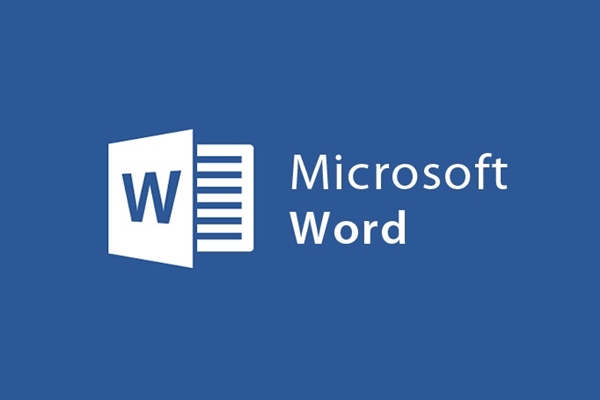
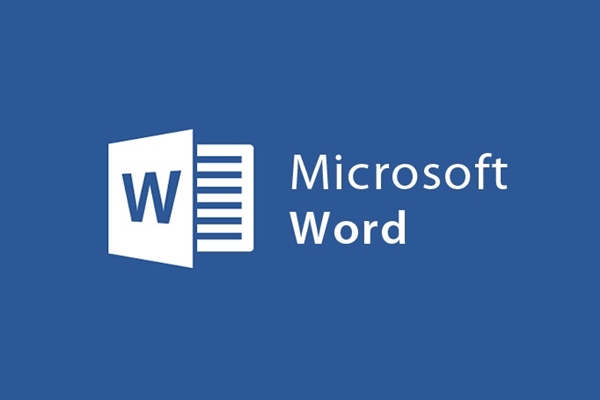
Anweisungen zum Erstellen von Tastaturkürzeln in Microsoft Word
- 24-07-2022
- trienkhaiweb
- 0 Comments
In Dokumenten sehen wir oft einen Satz, der so oft verwendet wird, dass es einige Zeit dauert, diesen Satz immer und immer wieder einzugeben.
Warum schaffen wir also keine Abkürzungen, um sie zu ersetzen? Die Bedienung ist nicht nur zeitsparend, sondern auch für die Gewohnheiten jeder Person geeignet und äußerst einfach.
Im Folgenden werde ich Details zu Microsoft Word 2013 vorstellen:
Mục lục
1. Gehen Sie zu „ Dateiauswahloptionen“
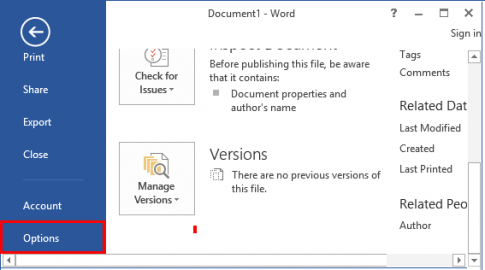
2. Wählen Sie im Wortoptionen-Fenster „ Proofing > Auto Correct Options…“ aus.
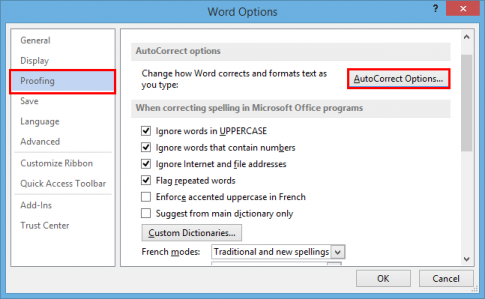
3. Wählen Sie im Fenster „Autokorrektur: Englisch“ die Option Autokorrektur.
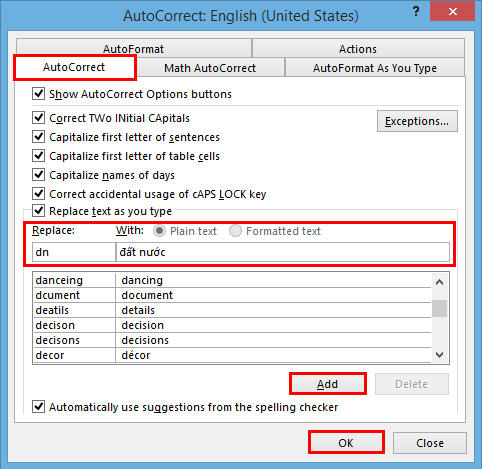
- In den Abschnitt With schreiben wir das Wort/die Phrase, die ersetzt werden soll. Beispiel : Land
- In den Abschnitt Ersetzen schreiben wir das zu ersetzende Wort. Beispiel: DN
Nachdem das Schreiben abgeschlossen ist, fügen wir hinzu, um die Datentabelle hinzuzufügen, Sie können andere zu ersetzende Wörter hinzufügen und hinzufügen, dann OK, um die Installation abzuschließen.
Wenn Sie jetzt dn eingeben, ist das angezeigte Ergebnis das Land, versuchen Sie es bitte.
Wenn Sie mit der Bearbeitung des gewünschten Textes fertig sind und Sie der Meinung sind, dass diese Zeichen für die folgenden Dokumente nicht mehr geeignet sind, können Sie sie löschen, es ist sehr einfach, wir tun dasselbe wie das Hinzufügen eines neuen Zeichens. „Gehen Sie zu Datei > Optionen > Prüfung > Autokorrektur-Optionen > Autokorrektur“ , wählen Sie das Zeichen aus, das Sie löschen möchten, wählen Sie Löschen und dann OK, um die Einstellung abzuschließen.
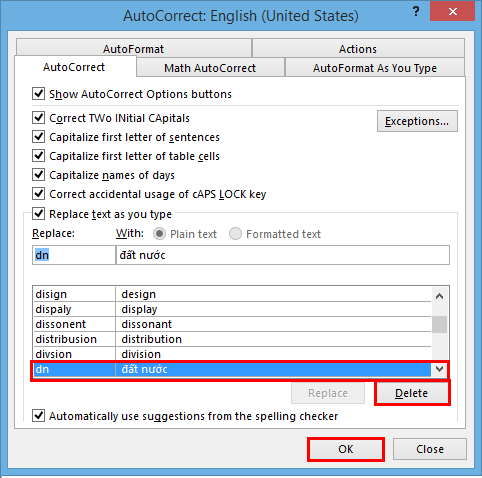
Darüber hinaus können Sie hier und mit der mathematischen Autokorrektur auch Verknüpfungen und andere mathematische Formeln ersetzen, an denen Sie interessiert sind …
Für Microsoft Word 2010: Gleicher Vorgang wie für Microsoft Word 2013.
Für Microsoft Word 2007 : Sie wählen die Office-Schaltfläche > Word-Optionen > Korrektur > Auto-Korrektur-Optionen > Auto-Korrektur , die restlichen Vorgänge sind die gleichen wie oben.
Viel Glück !














